Logic Proユーザガイド
- ようこそ
-
- アレンジの概要
-
- リージョンの概要
- リージョンを選択する
- リージョンの一部を選択する
- リージョンをカット、コピー、およびペーストする
- リージョンを移動する
- ギャップを追加する/取り除く
- リージョンの再生をディレイする
- リージョンをループさせる
- リージョンを繰り返す
- リージョンのサイズを変更する
- リージョンをミュートする/ソロにする
- リージョンをタイムストレッチする
- オーディオリージョンを逆方向にする
- リージョンを分割する
- MIDIリージョンをデミックスする
- リージョンを結合する
- トラック領域でリージョンを作成する
- トラック領域でオーディオリージョンをノーマライズする
- MIDIリージョンのエイリアスを作成する
- 繰り返しのMIDIリージョンをループに変換する
- リージョンの色を変更する
- オーディオリージョンをサンプラー音源のサンプルに変換する
- リージョン名を変更する
- リージョンを削除する
- グルーブテンプレートを作成する
-
- Smart Controlの概要
- マスターエフェクトのSmart Controlを表示する
- Smart Controlのレイアウトを選択する
- MIDIコントローラの自動割り当て
- スクリーンコントロールを自動的にマップする
- スクリーンコントロールをマップする
- マッピングパラメータを編集する
- パラメータ・マッピング・グラフを使用する
- スクリーンコントロールのプラグインウインドウを開く
- スクリーンコントロールの名前を変更する
- アーティキュレーションIDを使ってアーティキュレーションを変更する
- ハードウェアコントロールをスクリーンコントロールにアサインする
- Smart Controlの編集内容と保存されている設定を比較する
- アルペジエータを使う
- スクリーンコントロールの動きを自動化する
-
- 概要
- ノートを追加する
- スコアエディタでオートメーションを使う
-
- 譜表スタイルの概要
- トラックに譜表スタイルを割り当てる
- 譜表スタイルウインドウ
- 譜表スタイルを作成する/複製する
- 譜表スタイルを編集する
- 譜表と声部を編集する/パラメータを割り当てる
- Logic Proの譜表スタイルウインドウで譜表または声部を追加する/削除する
- Logic Proの譜表スタイルウインドウで譜表または声部をコピーする
- プロジェクト間で譜表スタイルをコピーする
- 譜表スタイルを削除する
- 声部と譜表に音符を割り当てる
- 多声部のパートを別々の譜表に表示する
- スコア記号の割り当てを変更する
- 譜表をまたいで音符を連桁にする
- ドラム記譜用にマッピングされた譜表スタイルを使う
- 定義済みの譜表スタイル
- スコアを共有する
-
-
- キーコマンドの概要
- キーコマンドをブラウズする/読み込む/保存する
- キーコマンドを割り当てる
- キーコマンドをコピーする/プリントする
-
- さまざまなウインドウの修飾キーとアクション
- 「コントローラアサインメント」ウインドウの修飾キーとアクション
- トラック領域の修飾キーとアクション
- グローバルトラックの修飾キーとアクション
- オートメーションの修飾キーとアクション
- Live Loopsグリッドの修飾キーとアクション
- ミキサーの修飾キーとアクション
- 「MIDIエンバイロメント」ウインドウの修飾キーとアクション
- ピアノ・ロール・エディタの修飾キーとアクション
- スコアエディタの修飾キーとアクション
- イベントリストの修飾キーとアクション
- ステップエディタの修飾キーとアクション
- ステップシーケンサーの修飾キーとアクション
- Flex Timeの修飾キーとアクション
- Touch Barのショートカット
-
- エフェクトの概要
-
- 音源: はじめに
- 用語集
- 著作権

Logic ProのSamplerでゾーン/グループ出力ラベルを使用する
音源のゾーンまたはグループで使用する出力に名前を付け、それらの名前をラベルセットとして保存することができます。
マルチ出力のSamplerインスタンスを使用しているときは、出力ラベルの名前は「Mapping」パネルのグループビューおよびゾーンビューと、ミキサーウインドウのAuxチャンネルストリップに表示されます。
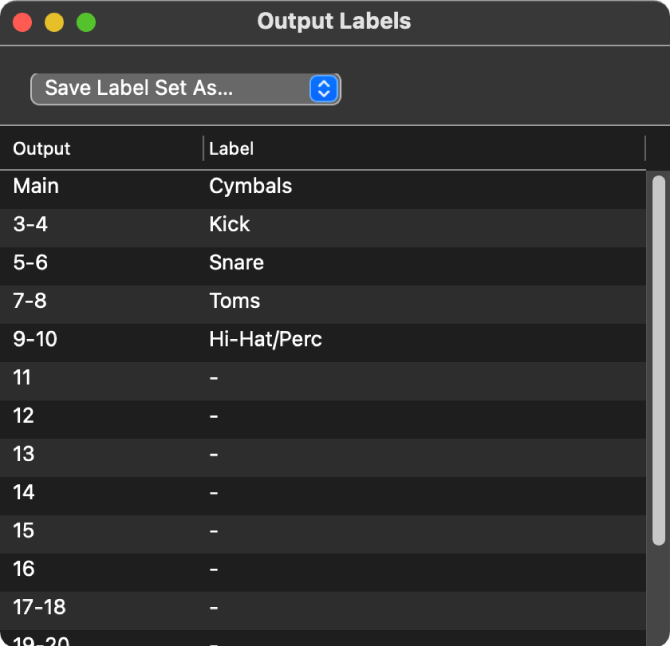
ゾーンおよびグループの出力ラベルを設定する
Logic Pro Samplerの「Mapping」パネルで、以下の操作を行います:
「Output Labels」ウインドウを開くには、「Edit」>「Edit Output Labels」と選択します。
「Label」列で、名前を変更したい出力の右側のフィールドをクリックして、新しい名前を入力します。
Returnキーを押すか、フィールドの外をクリックするとテキスト入力モードが終了します。
「Mapping」パネルのグループビューまたはゾーンビューで、ゾーンまたはグループの「Output」列のポップアップメニューから新しい名前を選択します。
出力ラベルセットを保存する
Logic Pro Samplerで、「Output Labels」ウインドウのポップアップメニューから「Save Label Set As」を選択します。
出力ラベルセットを読み込む
Logic Pro Samplerで、「Output Labels」ウインドウのポップアップメニューからラベルセット名を選択します。
出力ラベルセットをリセットする
Logic Pro Samplerで、「Output Labels」ウインドウのポップアップメニューから「Reset Label Set As」を選択します。
ラベル名への変更はすべてリセットされます。
出力ラベルセットを削除する
Logic Pro Samplerで、「Output Labels」ウインドウのポップアップメニューからラベルセット名を選択します。
「Output Labels」ウインドウのポップアップメニューから「Delete “ラベル名”」を選択します。